Η δυνατότητα αναίρεσης αποστολής στο Gmail μπορεί να είναι σωτήριο, ειδικά όταν οι χρήστες διαπιστώνουν ότι έχουν κάνει λάθος μετά την αποστολή ενός email.

Από προεπιλογή, η “αναίρεση αποστολής” εμφανίζεται μόνο για πέντε δευτερόλεπτα μετά την αποστολή του email, κάτι που μπορεί να μην αρκεί για ορισμένους χρήστες. Ωστόσο, οι χρήστες έχουν τη δυνατότητα να επεκτείνουν το παράθυρο αναίρεσης αποστολής στο Gmail στους υπολογιστές τους.
Διαβάστε επίσης: Google: Καταργεί το Gmail Basic HTML και όχι το ίδιο το Gmail
Για να εκτελέσετε αυτή τη διαδικασία στο Gmail:
- Κάντε κλικ στο εικονίδιο των ρυθμίσεων στην πάνω δεξιά γωνία.
- Έπειτα επιλέξτε “Δείτε όλες τις ρυθμίσεις“.
- Αναζητήστε την επιλογή “Αναίρεση αποστολής”
- Στο μενού “Περίοδος ακύρωσης” επιλέξτε διάρκεια 10, 20 ή 30 δευτερολέπτων, ανάλογα πόσο χρόνο χρειάζεστε.
Η δυνατότητα επέκτασης της περιόδου αναίρεσης αποστολής στο Gmail μπορεί να αποδειχθεί ένα χρήσιμο εργαλείο για τη διόρθωση λαθών σε emails. Προσφέρει στους χρήστες ένα χρονικό παράθυρο μετά την αποστολή ενός μηνύματος, κατά το οποίο μπορούν να αναιρέσουν την αποστολή αν διαπιστώσουν κάποιο λάθος ή αν αλλάξουν γνώμη.
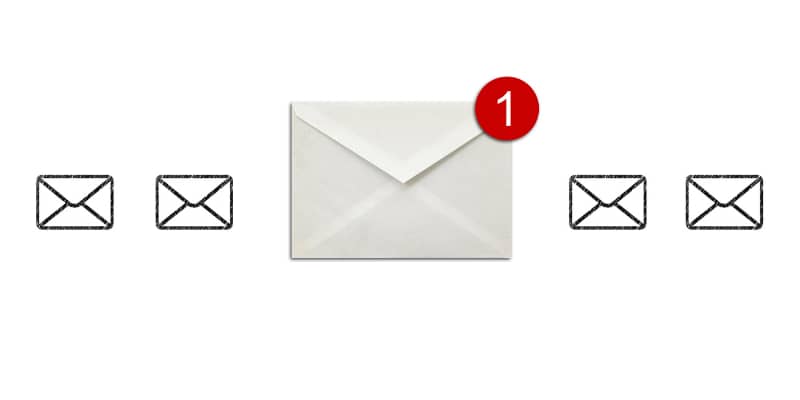
Αυτή η λειτουργία παρέχει στους χρήστες μεγαλύτερο έλεγχο και ασφάλεια κατά την αποστολή email. Επιτρέπει τη διόρθωση πιθανών λαθών πριν τα μηνύματα φθάσουν στον παραλήπτη, μειώνοντας το άγχος που συνήθως συνοδεύει την αποστολή ευαίσθητων μηνυμάτων. Αυτή η δυνατότητα προσφέρει μια ασφαλή περίοδο για αναθεώρηση πριν την τελική αποστολή.
Δείτε ακόμη: Gmail: Πώς να δημιουργήσετε Labels για ένα πιο οργανωμένο Inbox;
Πηγή: screenrant.com
